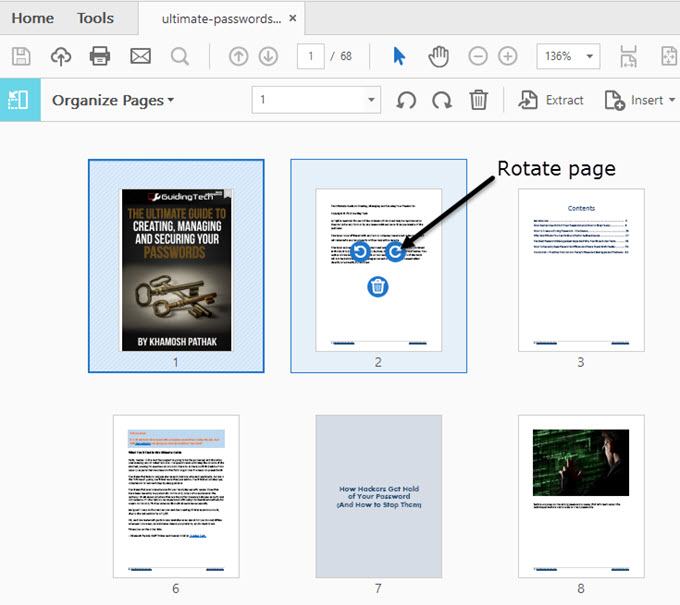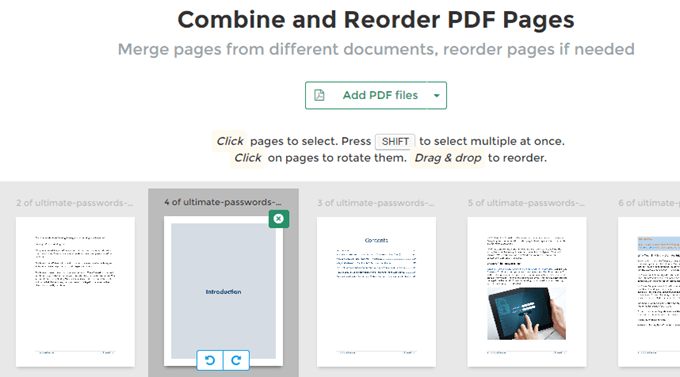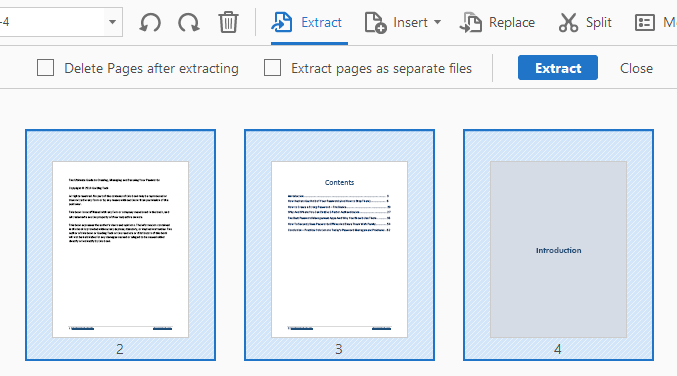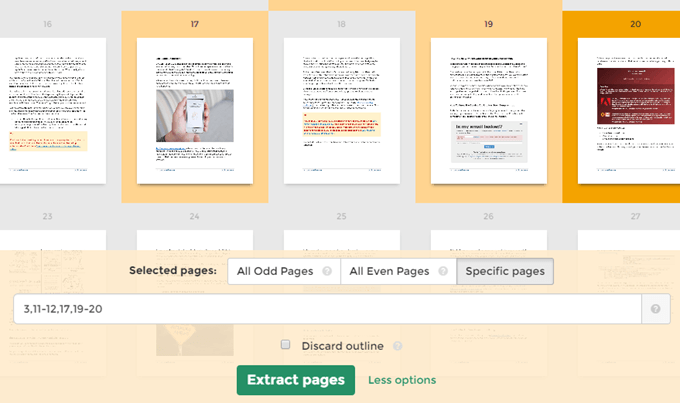কোনও সময়ে বা অন্য কোনও স্থানে, আপনি সম্ভবত কোনও পৃষ্ঠাটি মোছার মাধ্যমে পৃষ্ঠাটি মোছার মাধ্যমে একটি পৃষ্ঠা সম্পাদনা করতে বা একটি পৃষ্ঠা বা একটি পৃথক পিডিএফ ফাইলের পৃষ্ঠাগুলি ছাঁটা করে পিডিএফ ফাইল সম্পাদনা করতে পারেন। সম্প্রতি, আমাকে কয়েকটি পিডিএফ পেজের অর্ডার পরিবর্তন করতে হয়েছিল এবং বিভিন্ন পিডিএফ ফাইলগুলি পৃথক পিডিএফ ফাইল থেকে বের করে আনা হয়েছিল।
এই নিবন্ধে আমি এই বিষয়ে কথা বলতে যাচ্ছি কিভাবে আপনি এটি করতে পারেন অ্যাডোবি অ্যাক্রোব্যাট স্ট্যান্ডার্ড বা প্রো ডিসি ব্যবহার করে
এছাড়াও, আমার অন্যান্য নিবন্ধগুলি যেগুলি সম্পর্কে কথা বলবে সেগুলি চেক করতে ভুলবেন না এমন কিছু বিনামূল্যের সরঞ্জামগুলি আপনি উল্লেখ করতে পারেন যা আপনি পিডিএফ পৃষ্ঠার পুনর্গঠন এবং বের করতে পারেন।
তৈরি করুন & amp; সম্পাদনা করুন, আপনি পৃষ্ঠাগুলিকে সংগঠিত করুনবোতাম দেখবেন। তারপর আপনি পিডিএফ ফাইলের সমস্ত পৃষ্ঠাগুলির একটি ছোট থাম্বনেল চিত্র দেখতে পাবেন।
একটি পৃষ্ঠায় ঘোরানোর জন্য, আপনি কেবল ক্লিক করুন বাম বা ডান ঘোরান বোতাম। একটি পৃষ্ঠা মুছে ফেলার জন্য সেই পৃষ্ঠাটির জন্য ট্র্যাশ আইকনে ক্লিক করা হিসাবে সহজ। এখন, একটি পৃষ্ঠার চারপাশে সরানোর জন্য বা পিডিএফ পৃষ্ঠাগুলি পুনর্বিন্যস্ত করার জন্য, কেবলমাত্র একটি পৃষ্ঠাটিকে নতুন অবস্থানে ক্লিক করুন এবং টেনে আনুন।

পিডিএফ এর চারপাশে পৃষ্ঠাগুলি সরাবার জন্য এরকম সবই আছে। এই স্ক্রিনে, আপনি অন্য পিডিএফ ফাইল থেকে পিএইচপি পেজ প্রতিস্থাপন করতে পারেন, পিডিএফ ফাইল বিভক্ত করতে পারেন অথবা বর্তমান ডকুমেন্টে যেকোনো জায়গায় পিডিএফ ফাইল সন্নিবেশ করতে পারেন।
যদি আপনার কোন সাবস্ক্রিপশন না থাকে অ্যাডোবি অ্যাক্রোব্যাট স্ট্যান্ডার্ড বা প্রো, আপনি Sejda নামে একটি কোম্পানীর কাছ থেকে অনলাইন সরঞ্জাম ব্যবহার করতে পারেন। শুধু পিডিএফ ফাইল আপলোড ক্লিক করুন এবং আপনি যেতে ভাল। ইন্টারফেসটি অ্যাডোবি অ্যাক্রোব্যাটের মত একরকম। শুধুমাত্র সীমাবদ্ধতা ফাইলটি 50 পৃষ্ঠা বা 50 মেগাবাইটের আকারের বেশি হতে পারে না, তবে এটি একটি খুব উদার সীমা।
এক্সট্র্যাক পেজগুলি পিডিএফ ফাইল থেকে
উপরোক্ত একই পর্দায়, আমরা পিডিএফ ফাইল থেকে পৃষ্ঠাগুলি বের করতে পারি। যদি আপনি মেনু বারের এক্সট্র্যাক্টবোতামে ক্লিক করেন, তাহলে আপনি কয়েকটি বিকল্প সহ অন্য উপ-মেনু দেখতে পাবেন।
প্রথমে, আপনি পিডিএফ পেজগুলি নির্বাচন করতে চান যা আপনি বের করতে চান। একাধিক পাতা নির্বাচন করতে, SHIFT বা CTRL কীগুলি ধরে রাখুন। SHIFT ধারাবাহিকভাবে একাধিক পৃষ্ঠা নির্বাচন করবে, তবে CTRL আপনাকে দস্তাবেজ থেকে কোথাও পৃষ্ঠাগুলি বাছাই এবং পছন্দ করবে।
একবার আপনি ফাইলগুলি নির্বাচন করলে আপনি মুছে ফেলার পরে পৃষ্ঠা মুছে ফেলতে পারবেনবা পৃথক ফাইল হিসাবে পৃষ্ঠাগুলিকে এক্সট্র্যাক করুন। যদি আপনি কোনও বিকল্প না চেক করেন, তবে নির্বাচিত পৃষ্ঠাটি একক পিডিএফ ফাইলে এক্সট্রাক্ট করা হবে এবং পেজটি আসল ফাইলের মধ্যে থাকবে।
আপনি যদি উভয়েই চেক করেন তবে পেজগুলি মূল থেকে সরিয়ে দেওয়া হবে ফাইল এবং প্রতিটি পৃষ্ঠা একটি পৃথক পিডিএফ ফাইল হিসাবে সংরক্ষিত হবে।
আবার, যদি আপনি এটির জন্য বিনামূল্যে করতে চান, আপনি আবার Sejda ওয়েবসাইটে ব্যবহার করতে পারেন, কিন্তু এই সময় তাদের <10>ব্যবহার করুন। শুধু তাদের উপর ক্লিক করে অথবা SHIFT ব্যবহার করে পৃষ্ঠাগুলি নির্বাচন করুন এবং তারপর এক্সট্র্যাক পৃষ্ঠাগুলিবোতামে ক্লিক করুন।
এই সরঞ্জামটি সীমা প্রতি পিডিএফ ফাইলের প্রতি 200 পৃষ্ঠা বা আকার 50 মেগাবাইট। এটি অ্যাডোবি অ্যাক্রোব্যাটের মতই বেশ কিছু, কিন্তু এটি আপনাকে পৃথক পৃষ্ঠাটি পৃথক পিডিএফ ফাইল হিসাবে সংরক্ষণ করার বিকল্প দেয় না। আপনি সমস্ত অদ্ভুত বা সব পৃষ্ঠাগুলিও নির্বাচন করতে পারেন।
পৃষ্ঠাগুলি খোলার এবং পিডিএফতে পুনর্নির্দেশনা পৃষ্ঠাগুলি দুটি সাধারণ কাজ যা আশা করে আপনি উপরে উল্লিখিত সরঞ্জামগুলি ব্যবহার করে দ্রুত কাজ করতে সক্ষম হবেন। যদি আপনার কোনও প্রশ্ন থাকে, তাহলে মন্তব্য করতে দ্বিধা করবেন না। উপভোগ করুন!?